navagio.sys ファイルを削除すると、これが修正されます。
- PBUG を終了した後に navagio.sys の死のブルー スクリーン エラーが表示される場合は、古い PC が原因である可能性があります。
- この問題に対する迅速かつ効果的な解決策は、オペレーティング システムを更新することです。
- やむを得ない場合は、Windows の再インストールが必要になる場合があります。
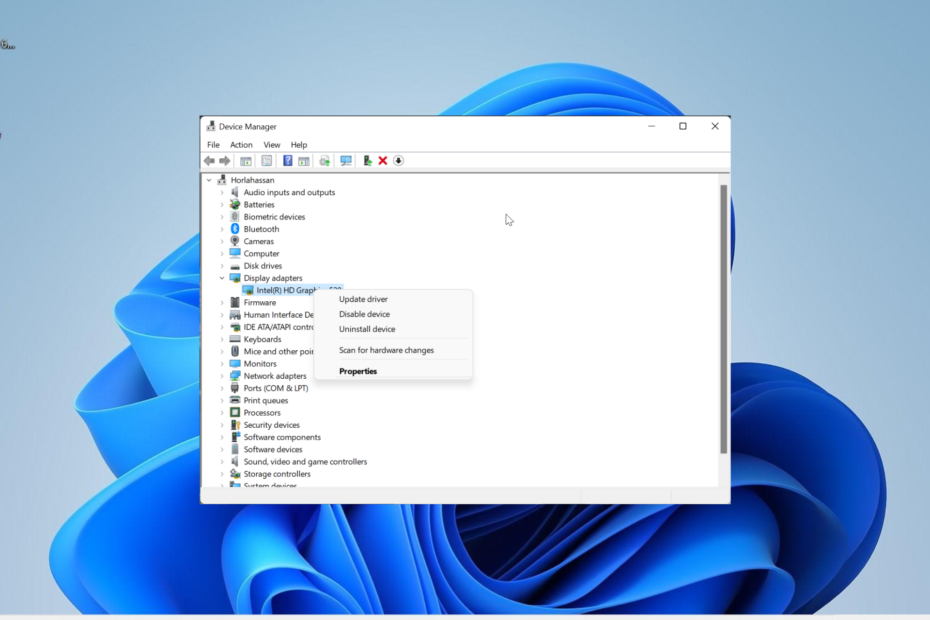
バツダウンロードファイルをクリックしてインストール
Fortect は、Windows OS の不良または破損したシステム ファイルをチェックするツールです。 見つかったら、これらのバージョンを、元の Windows システム ファイルを含むリポジトリから新しいバージョンに置き換えることができます。 したがって、システムを完全に機能する状態に復元します。 3つの簡単なステップでそれを行う方法は次のとおりです。
- Fortect をダウンロードしてインストールする あなたのPC上で。
- ツールを起動し、 スキャンを開始 問題の原因となっている壊れたファイルを見つけます。
- を右クリック 修理開始 コンピューターのセキュリティとパフォーマンスに影響を与える問題を修正します。
- Fortect がダウンロードされました 0 今月の読者。
navagio.sys 死のブルースクリーン エラーは、ユーザーが PC で PBUG をプレイした後に発生する問題です。 これは、ユーザーがゲームの起動時にアンチチートをインストールするための管理者権限を提供するよう求められたために発生し始めました。
最後の PBUG をプレイした後、同様に恐ろしいブルー スクリーンを伴うこの恐ろしいエラーが表示されます。 navagio.sys BSOD の問題にも直面している場合は、このガイドで完全に修正する方法を示します。
PC で navagio.sys のブルー スクリーンが表示される原因は何ですか?
navagio.sys エラーの原因として、さまざまな要因が考えられます。 代表的なものをいくつか以下に示します。
- 古いパソコン: 古い PC は、このエラー メッセージの主な原因の 1 つです。 したがって、あなたがする必要があります PC を更新する それを取り除くために常に。
- ゲームファイルの不具合: ゲーム ファイルの欠陥または破損により、ゲームを閉じた後にこのエラーが発生する可能性があります。 これに対する解決策は、これらのファイルの一部を削除することです。
- Windows アップデートの不具合: PC を更新した後にこの問題に気付き始めた場合は、更新に問題がある可能性があります。 これに対する解決策は、 更新を削除する.
navagio.sys BSOD エラーを修正するにはどうすればよいですか?
1. navagio.sys ファイルを削除します。
- を押します。 ウィンドウズ キー + Rをクリックし、実行ボックスの下にパス (ゲームをインストールした場合はパスを別のパスに変更できます) を入力し、 OK:
C:/プログラム データ/共通ファイル/PBUG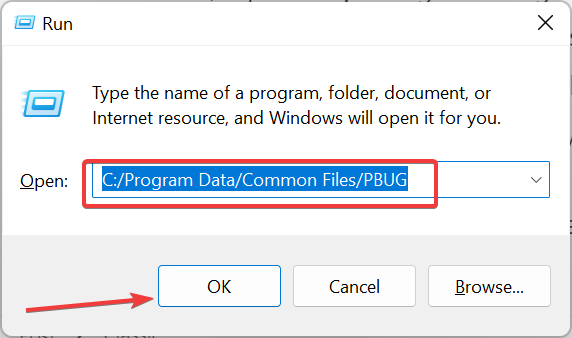
- ダブルクリック unistall.exe ファイルを起動します。
- 次に、開いたCMDブラックウィンドウが閉じてPCを再起動するのを待ちます.
- 次、繰り返す ステップ1 再びゲームパスに移動します。
- を右クリックします。 navagio.sys ファイルと選択 消去.
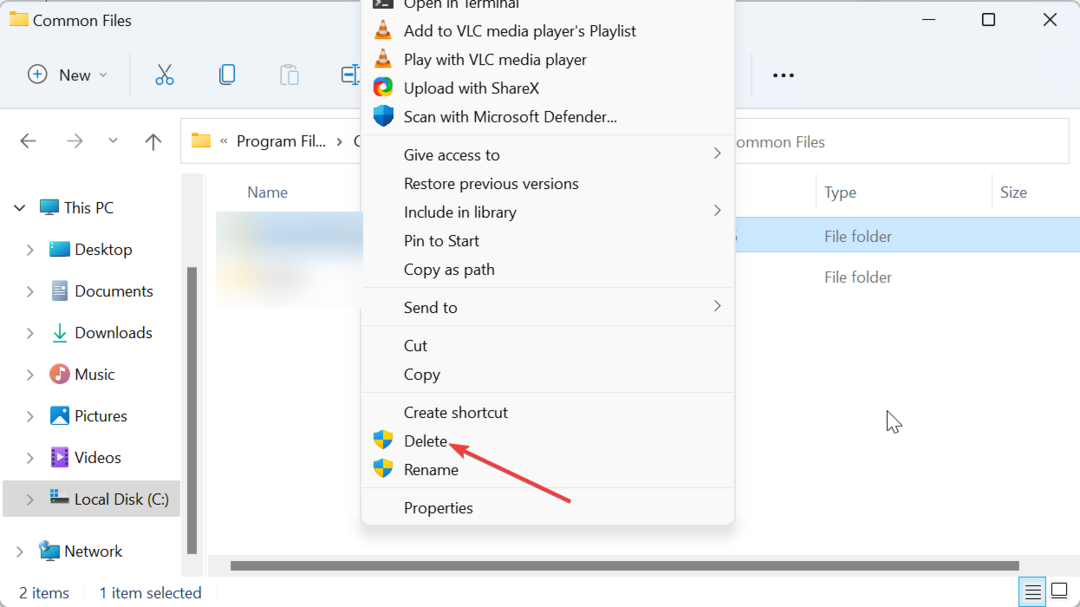
- 最後に、ゲームを起動して いいえ ディスクアクセスを求められたらボタン。 これからゲームをプレイしたいときはいつでもこれを行う必要があることに注意してください.
多くの場合、この問題は navagio.sys ファイルの問題が原因で発生します。 多くのユーザーは、ファイルを削除することで問題を解決でき、引き続きゲームをプレイできました。 だから、あなたも試してみるべきです。
2. PC を更新する
- を押します。 ウィンドウズ キー + 私 を開くには 設定 アプリをクリックし、 Windows Update 左ペインのオプション。
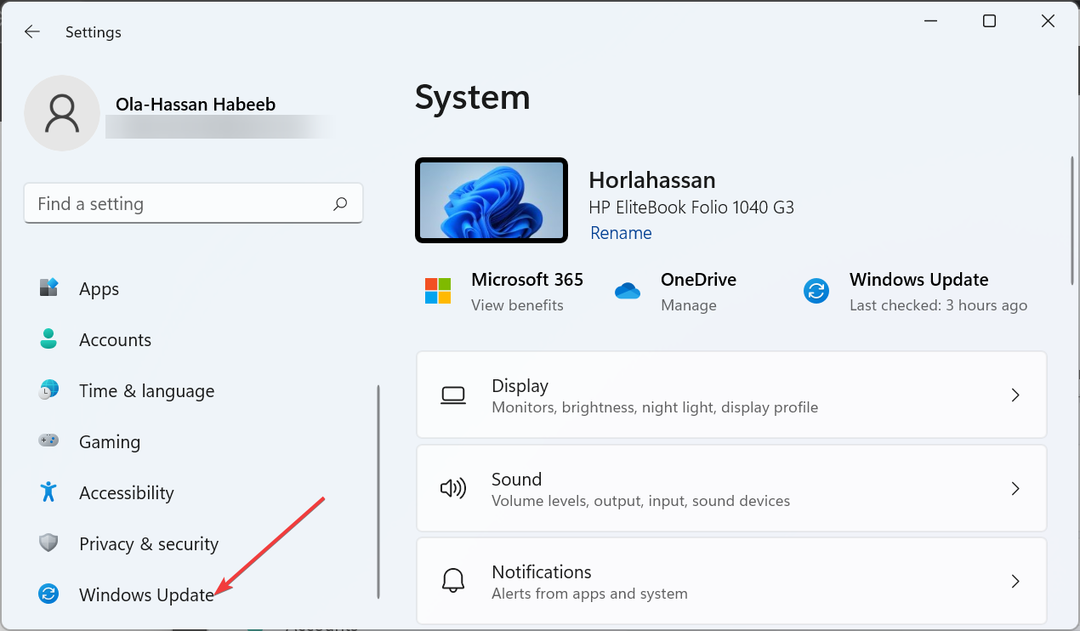
- クリック アップデートを確認 ボタン。
- 次に、利用可能なすべてのアップデートをダウンロードしてインストールします。
お使いの PC が古い場合、BSOD エラーなど、あらゆる種類の問題が発生する傾向があります。 これを回避する最も簡単な方法は、上記のようにオペレーティング システムを更新することです。
- API-ms-win-core-timezone-11-1-0.dll が見つからない: 修正方法
- Api-ms-win-downlevel-kernel32-l2-1-0.dll が見つからない [修正]
- 0x800F0223 Windows Update エラー: 修正方法
- Atidxx64.dll が見つからない: 修正または再ダウンロードする方法
3. 最後の更新をアンインストールする
- を押します。 ウィンドウズ キー + 私 そして選択 Windows Update.
- クリック 更新履歴 オプション。
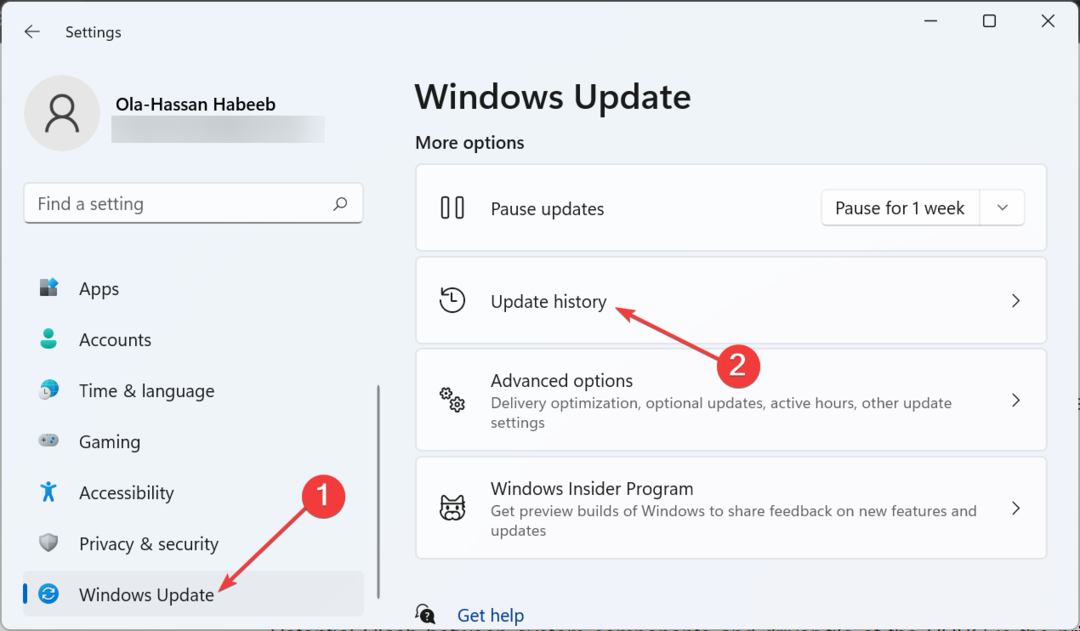
- 次に、下にスクロールしてクリックします アップデートをアンインストールする.
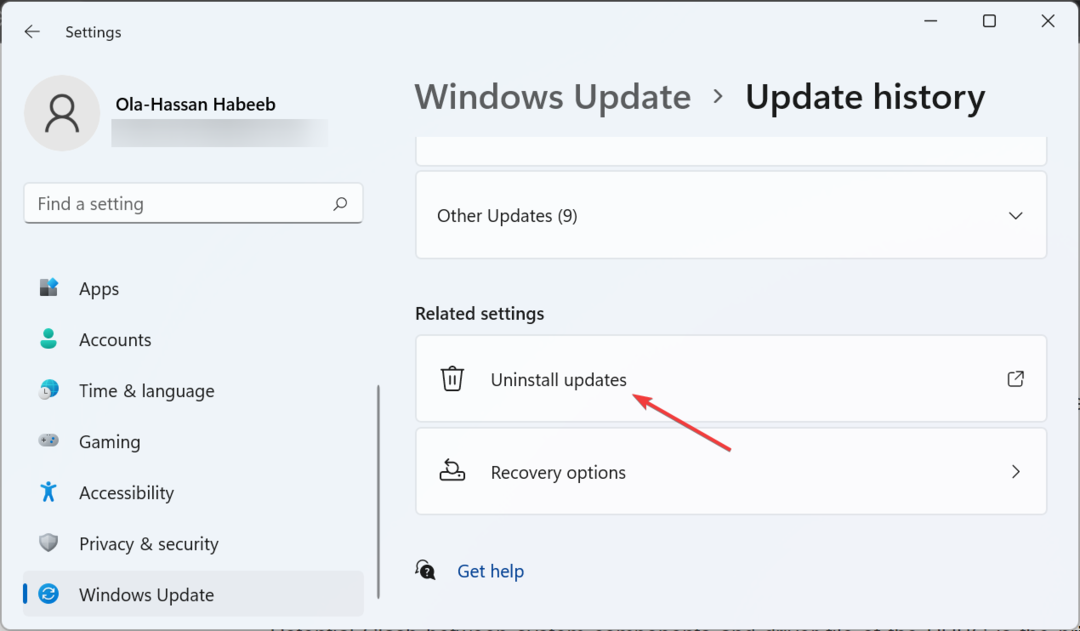
- 最後に、最後の更新を右クリックして、 アンインストールをクリックし、画面の指示に従ってプロセスを完了します。
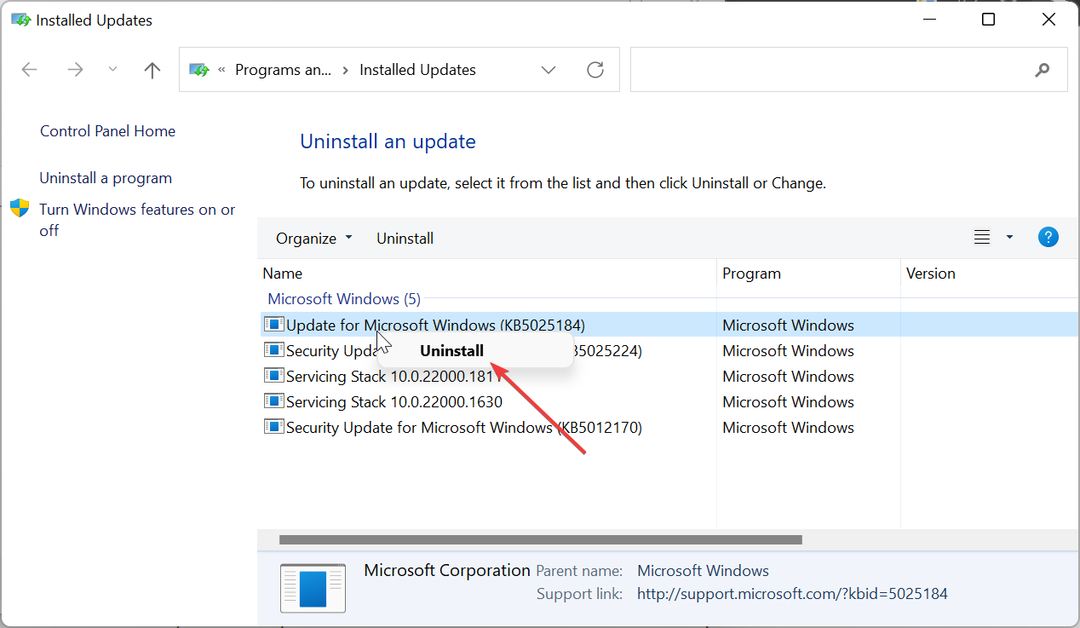
一部のユーザーは、PC を更新した後に navagio.sys エラーに直面したと報告しています。 ゲームと PC 間の互換性の問題が原因である可能性があります。 したがって、エラーを回避するには、最新の更新プログラムをアンインストールする必要があります。
4. カーネルモードのハードウェア強制スタック保護を無効にする
- を押します。 ウィンドウズ キー、タイプ 安全をクリックして、 Windows セキュリティ オプション。

- 次に、 デバイスのセキュリティ 左ペインのオプション。
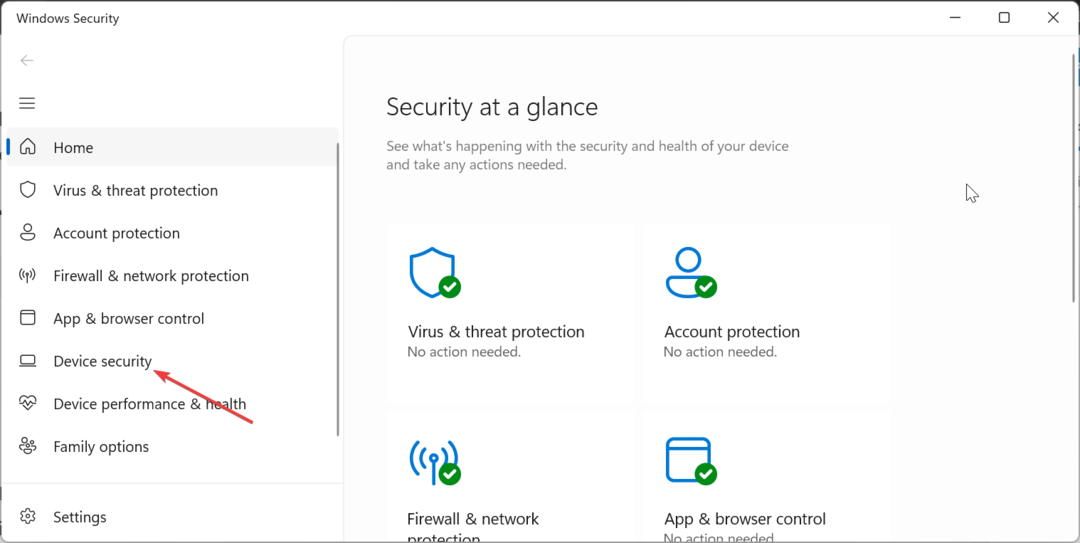
- を選択 コア分離の詳細 右ペインのオプション。
- 最後に、スイッチを切り替えます カーネルモードのハードウェアによるスタック保護 無効にします。
専門家のヒント:
スポンサー
一部の PC の問題は、特に Windows のシステム ファイルやリポジトリが見つからないか破損している場合は、対処が困難です。
などの専用工具を必ず使用してください。 フォートテクト、壊れたファイルをスキャンして、リポジトリの新しいバージョンに置き換えます。
場合によっては、この navagio.sys の問題は、PC のセキュリティ機能が原因である可能性があります。 これに対する解決策は、責任のある機能を無効にすることです。
5. Windows を再インストールする
他のすべてがこの navagio.sys 死のブルー スクリーン エラーを修正できない場合は、オペレーティング システムを完全に再インストールする必要がある場合があります。 を実行するオプションがあります。 インプレース アップグレードまたはクリーン インストール.
PC に重要なファイルがある場合は、インプレース アップグレードを実行できます。 ただし、データをバックアップしている場合は、代わりにクリーン インストールを実行できます。
navagio.sys の問題は、ユーザーが遭遇する多くの苛立たしいブルー スクリーン オブ デスの問題の 1 つです。 そして、それ以前に他の人たちと同じように、このガイドでその解決策を提供しました.
同様に、次のような他の問題に直面している場合 netwbw02.sys BSOD エラー、詳細なガイドを確認して修正してください。
以下のコメントで、この問題の解決に役立つ解決策をお知らせください。
まだ問題が発生していますか?
スポンサー
上記の提案で問題が解決しない場合は、コンピュータでさらに深刻な Windows の問題が発生する可能性があります。 次のようなオールインワン ソリューションを選択することをお勧めします。 フォートテクト 効率的に問題を解決します。 インストール後、 表示&修正 ボタンを押す 修復を開始します。


